еҸӘйңҖ2жӯҘпјҢеҪ»еә•е…ій—ӯз”өи„‘йҮҢзҡ„еј№зӘ—е№ҝе‘ҠпјҢе»ә议收и—Ҹ
еёёз”Ёз”өи„‘зҡ„жңӢеҸӢ пјҢ жҳҜдёҚжҳҜеҜ№йӮЈдәӣеј№зӘ—е№ҝе‘Ҡж·ұжҒ¶з—ӣз»қ пјҢ дҪҶжҳҜеҚҙеҸҲжӢҝе®ғжІЎеҠһжі• гҖӮ жҖ»жҳҜдёҠдёҖз§’еҲ йҷӨ пјҢ дёӢдёҖз§’е°ұеҸҲеҮәзҺ°пјҹж•ҷжҺҲд»ҠеӨ©ж•ҷеӨ§е®¶5з§Қе…ій—ӯеј№зӘ—е№ҝе‘Ҡзҡ„ж–№жі• пјҢ еҝ«жқҘж №жҚ®жӯҘйӘӨе®һйҷ…ж“ҚдҪңиө·жқҘеҗ§пјҲе…Ёж–Үе№Іиҙ§пјү гҖӮ
1 еҚёиҪҪж— з”ЁиҪҜ件з”өи„‘дёҠзҡ„еј№зӘ—е№ҝе‘Ҡ пјҢ йғҪжҳҜйҡҸзқҖиҪҜ件иҖҢз”ҹжҲҗзҡ„ гҖӮ иҪҜ件и¶ҠеӨҡ пјҢ еј№еҮәзҡ„е№ҝе‘Ҡд№ҹе°ұи¶ҠеӨҡ гҖӮ иҖҢдё” пјҢ еҫҲеӨҡж—¶еҖҷ пјҢ еңЁжҲ‘们йғҪжңӘеҜҹи§үзҡ„жғ…еҶөдёӢ пјҢ з”өи„‘е°ұдјҡе®үиЈ…дёҠдёҖдәӣеҘҮеҘҮжҖӘжҖӘзҡ„иҪҜ件 гҖӮ жүҖд»Ҙ пјҢ 第дёҖжӯҘжҲ‘们йңҖиҰҒе…ҲжҠҠж— з”Ёзҡ„иҪҜ件йғҪеҚёиҪҪдёӢеҺ» гҖӮ
е…·дҪ“жӯҘйӘӨпјҡ
01зӮ№еҮ»з”өи„‘е·ҰдёӢи§’Windonwsеӣҫж Ү пјҢ жҗңзҙўж Ҹиҫ“е…ҘжҺ§еҲ¶йқўжқҝ пјҢ зӮ№еҮ»иҝӣе…Ҙ гҖӮ
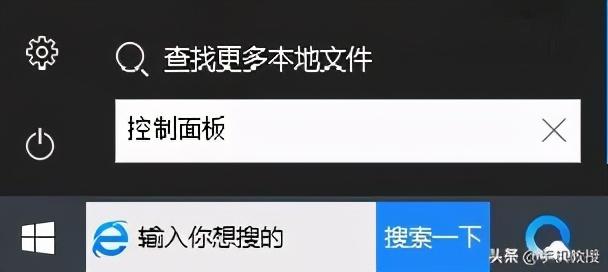 ж–Үз« жҸ’еӣҫ
ж–Үз« жҸ’еӣҫ
02жүҫеҲ°зЁӢеәҸдёӢзҡ„гҖҗеҚёиҪҪзЁӢеәҸгҖ‘ пјҢ е°ұдјҡеҮәзҺ°з”өи„‘дёҠеҹәжң¬дёҠе®үиЈ…зҡ„иҪҜ件 пјҢ жүҫеҮәж— з”Ёзҡ„еҚёиҪҪеҚіеҸҜ гҖӮ
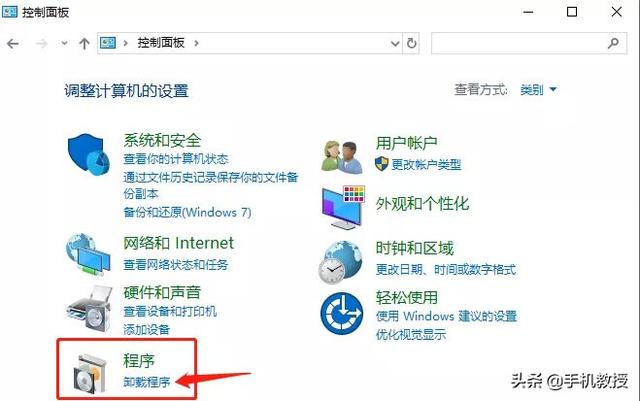 ж–Үз« жҸ’еӣҫ
ж–Үз« жҸ’еӣҫ
2 internet йҖүйЎ№и®ҫзҪ®гҖҗеҸӘйңҖ2жӯҘпјҢеҪ»еә•е…ій—ӯз”өи„‘йҮҢзҡ„еј№зӘ—е№ҝе‘ҠпјҢе»ә议收и—ҸгҖ‘Windowsзі»з»ҹдёҖиҲ¬йғҪдјҡиҮӘеёҰйҷҗеҲ¶еј№зӘ—зҡ„еҠҹиғҪ пјҢ еҸӘйңҖиҰҒи®ҫзҪ®дёҖдёӢе°ұеҸҜд»ҘдәҶ пјҢ дҪҶеҫҲеӨҡдәәйғҪдёҚзҹҘйҒ“еҰӮдҪ•ж“ҚдҪң гҖӮ
е…·дҪ“жӯҘйӘӨпјҡ
01еҸій”®зӮ№еҮ»вҖңзҪ‘з»ңвҖқеӣҫж Ү пјҢ зӮ№еҮ»гҖҗжү“ејҖзҪ‘з»ңе’ҢInternetи®ҫзҪ®гҖ‘ гҖӮ
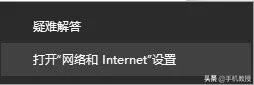 ж–Үз« жҸ’еӣҫ
ж–Үз« жҸ’еӣҫ
02еңЁвҖңзҠ¶жҖҒвҖқдёӯ пјҢ жүҫеҲ°гҖҗзҪ‘з»ңе’Ңе…ұдә«дёӯеҝғгҖ‘ пјҢ зӮ№еҮ»еҗҺе°ұдјҡеҮәзҺ°дёӢеӣҫ гҖӮ
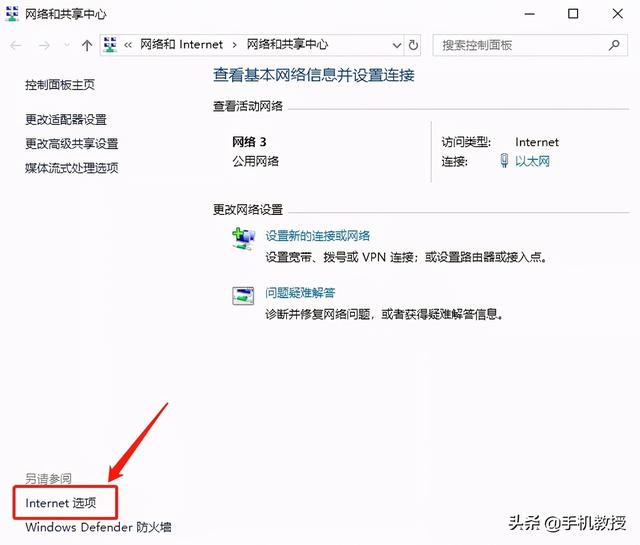 ж–Үз« жҸ’еӣҫ
ж–Үз« жҸ’еӣҫ
03зӮ№еҮ»е·ҰдёӢи§’зҡ„гҖҗInternetйҖүйЎ№гҖ‘ пјҢ 然еҗҺзӮ№еҮ»гҖҗйҡҗз§ҒгҖ‘-гҖҗи®ҫзҪ®гҖ‘ гҖӮ
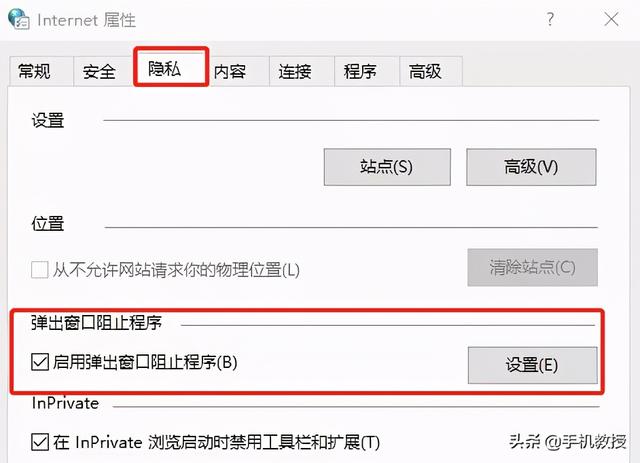 ж–Үз« жҸ’еӣҫ
ж–Үз« жҸ’еӣҫ
04еңЁж–°еј№еҮәзҡ„йЎөйқў пјҢ жүҫеҲ°вҖңйҳ»жӯўзә§еҲ«вҖқ пјҢ йҖүжӢ©гҖҗдёӯгҖ‘жҲ–гҖҗй«ҳгҖ‘йғҪеҸҜ гҖӮ е…ЁйғЁи®ҫзҪ®еҘҪеҗҺ пјҢ зӮ№еҮ»е…ій—ӯеҚіеҸҜ гҖӮ
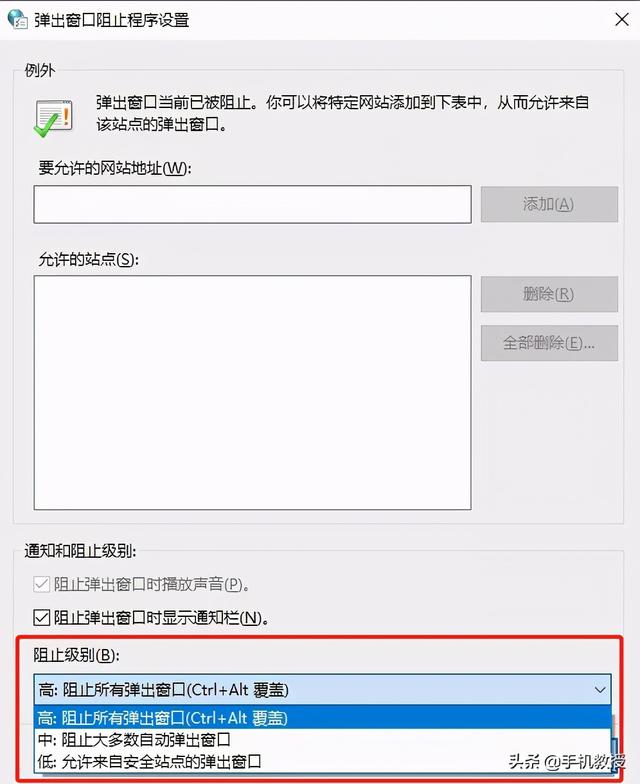 ж–Үз« жҸ’еӣҫ
ж–Үз« жҸ’еӣҫ
3 360е®үе…ЁеҚ«еЈ«иҝҮж»ӨеҰӮжһңдёҠиҝ°ж–№жі•йғҪиҜ•иҝҮеҗҺ пјҢ д»Қ然жңүеј№зӘ—еҮәзҺ° пјҢ з”өи„‘жңү360е®үе…ЁеҚ«еЈ«зҡ„жңӢеҸӢеҸҜд»ҘдёӢйқўиҝҷдёӘж–№жі• гҖӮ
е…·дҪ“жӯҘйӘӨпјҡ
01жү“ејҖ360е®үе…ЁеҚ«еЈ« пјҢ еңЁжҗңзҙўж Ҹиҫ“е…ҘгҖҗеј№зӘ—иҝҮж»ӨгҖ‘ гҖӮ
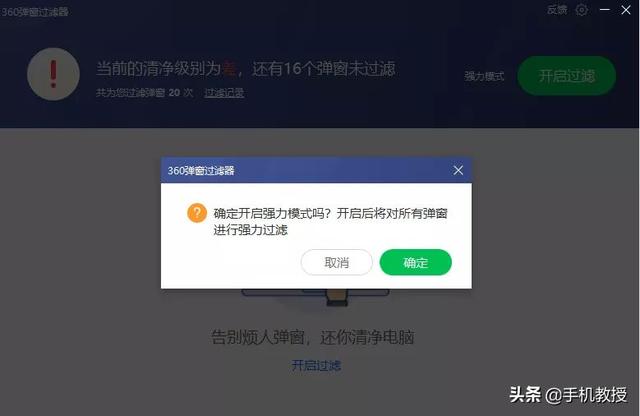 ж–Үз« жҸ’еӣҫ
ж–Үз« жҸ’еӣҫ
02зӣҙжҺҘзӮ№еҮ»гҖҗејәеҠӣжЁЎејҸгҖ‘ пјҢ дјҡеҮәзҺ°з”өи„‘дёҠзҡ„иҪҜ件гҖҒеј№зӘ—еҪўејҸе’Ңж¬Ўж•° гҖӮ
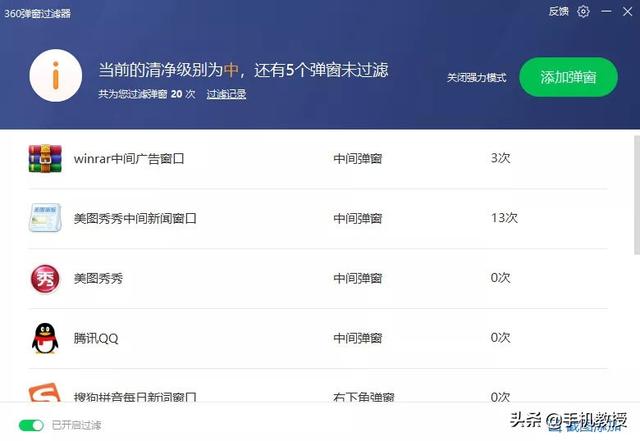 ж–Үз« жҸ’еӣҫ
ж–Үз« жҸ’еӣҫ
03е…ЁйғЁгҖҗејҖеҗҜиҝҮж»ӨгҖ‘еҚіеҸҜ пјҢ з”ұ第дёүж–№дёәдҪ иҮӘеҠЁе…ій—ӯеј№зӘ— гҖӮ
4 иҪҜ件и®ҫзҪ®дёӯе…ій—ӯе№ҝе‘Ҡе°ұеғҸжүӢжңәдёӯеҸҜд»Ҙе…ій—ӯиҪҜ件йҖҡзҹҘдёҖж · пјҢ з”өи„‘дёҠзҡ„еј№зӘ—е№ҝе‘Ҡд№ҹжҳҜеҸҜд»Ҙд»ҺиҪҜ件и®ҫзҪ®дёӯе…ій—ӯзҡ„ гҖӮ жҲ‘们д»ҘжҗңзӢ—жөҸи§ҲеҷЁдёәдҫӢ пјҢ жүҫеҲ°е®ғзҡ„зі»з»ҹи®ҫзҪ® пјҢ жҠҠжңүе…іе№ҝе‘Ҡзҡ„и®ҫзҪ®е…ЁйғЁе…ій—ӯеҚіеҸҜ гҖӮ
е…·дҪ“жӯҘйӘӨпјҡ
01жү“ејҖжҗңзӢ—жөҸи§ҲеҷЁ пјҢ зӮ№еҮ»еҸідёҠи§’зҡ„гҖҗе·Ҙе…·гҖ‘-гҖҗйҖүйЎ№гҖ‘ гҖӮ
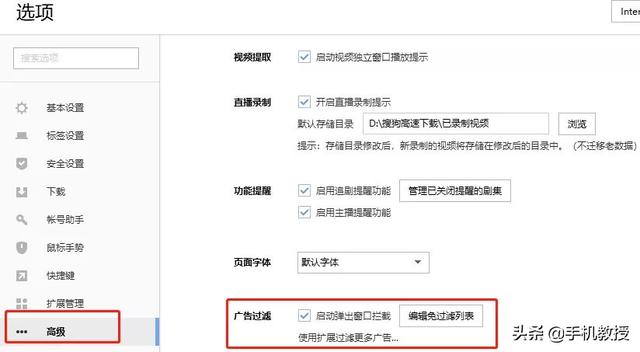 ж–Үз« жҸ’еӣҫ
ж–Үз« жҸ’еӣҫ
02еңЁж–°зҡ„йЎөйқўдёӯ пјҢ йҖүжӢ©гҖҗй«ҳзә§гҖ‘ пјҢ жүҫеҲ°гҖҗе№ҝе‘ҠиҝҮж»ӨгҖ‘еҗҺзӮ№еҮ»гҖҗеҗҜеҠЁеј№еҮәзӘ—еҸЈжӢҰжҲӘгҖ‘еҚіеҸҜ гҖӮ
е…¶д»–зҡ„жөҸи§ҲеҷЁ пјҢ ж“ҚдҪңйғҪжҳҜе·®дёҚеӨҡзҡ„ пјҢ еҸҜд»ҘиҮӘиЎҢеҺ»иҜ•иҜ• гҖӮ
5 зңҹеҒҮе№ҝе‘Ҡж–Ү件жӣҝжҚўеҪ“жҢүз…§дёҠйқўзҡ„ж“ҚдҪңеҗҺ пјҢ иҝҳжҳҜжңүдёӘеҲ«зҡ„иҪҜ件д»Қжңүеј№зӘ— гҖӮ е…ҲдёҚжҖҘзқҖе…ій—ӯ пјҢ жҲ‘们жқҘеҒҡдёӘзңҹеҒҮжӣҝжҚў пјҢ еҪ»еә•йҒҝе…Қеј№зӘ—е№ҝе‘Ҡ гҖӮ
е…·дҪ“жӯҘйӘӨпјҡ
01еҸій”®зӮ№еҮ»з”өи„‘жңҖдёӢйқўзҡ„еҢәеҹҹ пјҢ жү“ејҖгҖҗд»»еҠЎз®ЎзҗҶеҷЁгҖ‘ гҖӮ 然еҗҺеңЁгҖҗеә”з”ЁгҖ‘дёӯ пјҢ жүҫеҲ°зӣёеҜ№еә”зҡ„еј№зӘ—е№ҝе‘ҠиҝӣзЁӢ гҖӮ
02еҸій”®зӮ№еҮ»гҖҗжү“ејҖж–Ү件жүҖеңЁзҡ„дҪҚзҪ®гҖ‘ пјҢ 然еҗҺеңЁеҺҹж–Ү件еӨ№зҡ„еҗҚз§°еҗҺ пјҢ еҠ дёҠгҖҗ.bakгҖ‘зҡ„еҗҺзјҖ гҖӮ
жҺЁиҚҗйҳ…иҜ»
- жӣҫиў«дә¬дёңзү©жөҒж•Ҳд»ҝпјҢи®©йӣ·еҶӣиҠұ1дәҝжӢҜж•‘пјҢеҰӮд»Ҡж¬ 7000дёҮеҪ»еә•еҮәеұҖ
- зәҝдёӢеёӮеңәеҪ»еә•вҖңд№ұдәҶвҖқпјҒе°Ҹзұіе®Јеёғ新规пјҒеҚҺдёәжҚҶз»‘еҠ д»·иЎҢдёәиҝҺдәүи®®
- дёҖжіўжңӘе№ідёҖжіўеҸҲиө·пјҢжҲ‘д№°дёӘиҸңе°ұж¬ дәҶдёҖ笔иҙ·ж¬ҫпјҹзҫҺеӣўиҝҷж¬ЎеҪ»еә•жІЎиҜқиҜҙ
- зӘҒз ҙжһҒйҷҗпјҒжҲҙе°”дёҠжһ¶130W USB-Cе……з”өеҷЁпјҡеҸӘйңҖ549е…ғ
- еҸӘйңҖ799е…ғе°ұеҸҜд»ҘжҠҠж—§iPadжҚўжҲҗж–°ж¬ҫiPadпјҹжҳҜзңҹзҡ„пјҒдҪҶиҝҷзҫҠжҜӣеҸҜжІЎйӮЈд№Ҳе®№жҳ“и–…
- еҫ®иҪҜ|еӨ–еӘ’пјҡеҫ®иҪҜе°ҶеҜ№Windows 10з•ҢйқўиҝӣиЎҢеҪ»еә•ж”№иҝӣ е·ІжӢӣе…ө买马
- дә¬дёңPLUSи¶…зә§иҒ”еҗҚеҚЎпјҡд»·еҖј1608е…ғеҸӘйңҖ218е…ғгҖҒйҖҒ5ж–ӨиҪҰеҺҳеӯҗ
- еҚҺдёәP50зңҹжңәеӣҫжӣқе…үпјҡеӨ–еҪўеҸҳеҢ–еҫҲеҪ»еә•
- дә¬дёң7FRESHиҝҺжқҘеҪ»еә•еҸҳйқ©
- Windows 10зӯүиҪҜ件全йғЁе°ҒжқҖ FlashеҪ»еә•иҜҙеҶҚи§Ғ

















